【初心者向け】その文字、筆文字にしてみない?誰でも簡単に作成できる筆文字ロゴ画像

最近Twitterでちょこっとだけ紹介していますが、暇な時に筆文字ロゴを作っています。
味気ないフォントの文字より、手書き文字である筆文字の方がより温かみを感じることってありますよね。
Twitterの中での企画で筆文字ロゴを無料で作成して提供したり、身内から依頼されてロゴTシャツを作ったりとひそかに制作しているのですが、今回はその作り方をご紹介したいと思います。
ちなみに私はPCやウェブ知識はそこまでなく、イラストレーターやフォトショップなどの専門ソフトは使ったことがありません。
そんな私でも簡単に編集できてしまうので初心者の人にもできちゃいます!
この記事では・・・
・筆文字ロゴの作り方がわかる!
・イラストレーターなど難しいソフトや知識がなくても挑戦できる
・どんなアプリで作っているかご紹介
誰でも簡単に作成できる!筆文字ロゴの作り方
PCや特殊なツールがなければできないんじゃない?と思うかもしれませんが、そんなことありません!
意外にもスマホ一1つあればできてしまうのです。
画像なんて作ったことない人や、デザインなんてできないよなんて人でも自分の書いた文字とアプリだけあれば10分もかからず完成しちゃいますよ!
ではさっそく使用するアプリや作り方を順番にご紹介しますね。
使用するアプリはこちら
Adobe capture
ibis Paint x
Adobe capture
こちらのアプリは紙に書いた筆文字をスキャンするときに利用しています。
スキャン以外にどんな機能があるかというと、1 枚の写真から制作用のカラーテーマ、パターン、ベクターベースのシェイプ、3D マテリアル、フォントおよびカスタムブラシを作成することができます。
またカタカナだらけでよくわからん!という方はこちらをご覧ください。
いろいろと機能がありますが、わたしが使用しているのはシェイプという機能のみです。
シェイプってなに?って感じですよね。
点や線、面を組み合わせて作成された図形のことをシェイプというそうです。
要は読み取った形を切り抜いてペタッとどこでも貼れるようになる、、というイメージ。
こちらは縮小や拡大しても画質が落ちないのが特徴です。
アイビスペイント ibis Paint x
こちらはイラストを描く人なら知ってる人も多いかもしれませんね。
このアプリ1つあればスマホやタブレットで本格的な絵が描けちゃいます!
無料で様々なペンの種類を利用でき、色や濃淡などの微調整も簡単にできます。
スタンプや吹き出し、漫画などに使われるような背景画像なども使えてとにかイラストを描く人には充実した機能がそろっています!
ちなみに有料版もありますが、私はずっと無料版を使用しています。専門的に使っていくのではなければ無料版の機能で十分かなという感じです。
アプリを使ってアナログからデジタルに変えていこう
紙に筆文字を書く

さて、さっそく字を書いてみましょう!
多少崩れても線がにじんでもOK!画像データにしたときに多少修正はできるので気にせず書いてみてください。
書道をやるときは通常半紙に書きますが、筆文字の場合は半紙でなくても普通のコピー用紙や画用紙に書いても大丈夫です。
もちろん半紙の方が墨のかすれやにじみが出やすいので素敵な作品に仕上がりますが、半紙を用意するのが面倒であれば普通の紙でもOK!
私はかすれをうまく出したい場合や、味のある筆文字を描きたい場合は半紙で書くことが多いです。それ以外は画用紙などに書いています。
シェイプ化して修正する

書き終わったら、Adobe captureのシェイプ機能を使ってシェイプ化していきます。シェイプ化した画像ができたら、余白にできた無駄な線や点などのゴミを消しゴムで消してきれいにしていきましょう!
またこの作業は次の工程のアイビスペイントでもできるのでそのままにしておいても大丈夫です。
アプリ内に保存したらカメラロールへも保存しておいてください。
アイビスペイント(ibis Paint x)に取り込む
次にアイビスペイントのアプリを起動します。
マイギャラリーから新規キャンバスを選択し、好きな大きさのサイズでキャンバスを用意します。

キャンバスを開いたら画像の①をタップし、②のカメラマークをタップしてください。
ここで写真読み込みができるので、先ほどAdobe captureで保存した画像を取り込みましょう。
ちなみにアイビスペイントではカメラロールに保存した通常の写真から線画描出することもできるので、普通のイラストだったり文字であればそのままアイビスペイントのアプリのみで作ることも可能です!
ですが、筆文字などの場合は細かいかすれや紙がゆがんだことによる影などがAdobe captureを使う方ことできれいに処理できるので、少し手間ですが私は2つのアプリを利用しています。
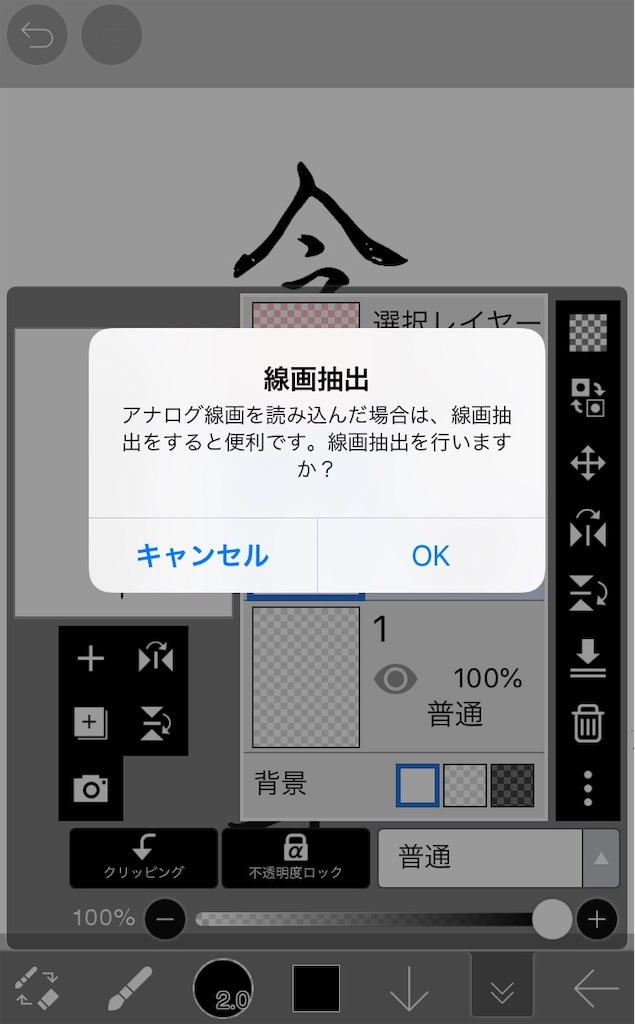
写真読みこみをタップして自分のカメラロール(スマホの場合)から先ほど保存した画像を選びます。すると「線画抽出を行いますか?」という画面になるので、OKを選択してください。
写真読み込みする際は線画抽出しましょう。これをすることによって背景がなく、文字だけが切り取られたような画像になります。
色をつけるなど編集する
取り込みが終わったら画像を拡大しながら再度余分な線や点などがないか確認しましょう。
白地に黒文字でよければここで作業は終了です。
文字の色を変えたいな~背景の色を変えたいな~という場合は、もう少し編集していきます。

アイビスペイントでは様々な色を調整して色付けすることができます。自分の好きな色で背景を塗りつぶしたり、文字を白抜きにしてみたり・・・
文字を白抜きにするときは、「反転」機能があるのでそちらをぽちっと押すだけで文字の色が反転してくれます。今回は黒字の文字なので反転させると白い字に変わりますね。
また背景の色を変更するときは背景のレイヤーが文字の前にこないように気をつけましょう!文字の前に背景レイヤーがきてしまうと、ただの真っ青な画像になってしまいます。
そんなこんなで様々な機能があるのであとはお好きな加工をしてみてくださいね!
紙とスマホがあればOK!作ってみよう!

出来上がった画像がこちら。
今回は背景をブルーに塗りつぶし、文字を白抜きにしてみました。
どうですか?筆文字かっこよくないですか??
しかもスマホアプリを使うだけで簡単に画像ができてしまうので、これを使ってTシャツを作ってみたり、お店のロゴを作成してみたり、いろんな場面で利用することができると思います!
本当に誰でもできるのでおすすめですよ!
ぜひオリジナルな筆文字画像を作ってみてください♪
ではまた☆